
Canva可画mac版
详情介绍
Canva可画mac版是专为Mac苹果用户们打造的一款专注于图片设计软件的图像处理软件,该软件不仅为用户们提供了超过6千万的高质量图片、插画素材、贴纸、创意标签、GIF动图和风格拼图等资源,而且适用于各种设计需求,包括传单、海报、公众号、背景图制作以及设计概念图和朋友圈背景等用途,同时该软件允许用户自由修改模板中的图片、文字、字体和字体颜色等素材,使用户能够轻松打造出独特的设计作品。因此无论是为特定场合还是特定目的,用户都能使用Canva轻松创建精美的文件和设计让用户的设计更加独特且引人注目。
canva可画mac版还允许用户自由修改模板中的图片、文字、字体和字体颜色等素材以及让用户随时随地进行编辑,用户可以与团队成员共享作品,并共同对作品进行修改和改进,另外也可以轻松调整图片尺寸大小来完美适应各种展示平台。不仅如此,在canva可画mac版用户们还还可以根据自己的需求选择合适的模板或创建空白画布进行创作帮助用户一键轻松调整全图的色调和风格。

功能特色
1、用户友好的界面
Canva可画设计软件Mac版拥有直观的用户界面,使用户能够轻松上手并进行设计工作;界面简洁明了,提供了清晰的导航和易于理解的操作指引,让用户能够快速找到所需的功能和工具;
2、丰富的模板库
Canva可画设计软件Mac版提供了大量的预设模板,涵盖了各种设计场景和需求;无论是社交媒体图像、海报、名片还是宣传册,用户都可以根据自己的需求选择合适的模板进行编辑和个性化定制;
3、多样的设计元素
Canva可画设计软件Mac版内置了丰富的设计元素,包括图形、图标、插图和照片等;用户可以通过拖放的方式将这些元素添加到设计中,以丰富和美化自己的作品;
4、强大的文字编辑功能
Canva可画设计软件Mac版提供了强大的文字编辑功能,用户可以轻松地添加、编辑和格式化文本;软件支持多种字体、字号和颜色选择,用户可以根据自己的喜好和设计需求进行调整;
5、实时协作功能
Canva可画设计软件Mac版支持多人实时协作,用户可以与团队成员共享设计并同时编辑;这一功能使得团队合作更加高效,可以加快设计过程并提高工作质量;
6、云端存储和同步
Canva可画设计软件Mac版将用户的设计和项目保存在云端,用户可以随时随地访问和编辑;此外,软件还支持多平台同步,用户可以在不同设备上继续工作,无需担心数据丢失或不同步的问题。
软件亮点
1、设计很简单也很有趣!即使你不是设计师大师,也可以为生活、工作、娱乐做出精美的设计!
2、介绍或多个文本可以很容易地添加到照片中,更改字体大小,颜色,间距和位置。
3、从1上传照片。设备相册或从高质量照片库中选择。
4、明信片、电子请柬、照片拼贴制作和Canva可以制作帖子并在社交媒体上发布。
5、在空白画布上创建设计,或者从专业设计师创建的60,000个免费模板中选择一个来节省时间。
6、使用免费的照片编辑器应用滤镜,提高亮度,添加晕影等。
注意事项
macOS Catalina (macOS 10.15) 已损坏无法打开解决办法:
1、打开终端(屏幕下方“小火箭”——“其他”——打开“终端”),在终端中粘贴下面命令:
sudo xattr -d com.apple.quarantine /Applications/xxxx.app
注意:/Applications/xxxx.app 换成你的App路径,或在输入 sudo xattr -d com.apple.quarantine 后将软件拖进终端,重启App即可。
2、MacOS 10.15 系统下,如提示“无法启动”,请在系统偏好设置-安全性与隐私-选择【仍要打开】,即可使用。
对于下载了应用,显示“打不开或者显示应用已损坏的情况”的用户,可以参考一下这里的解决办法:
用户如果下载软件后(请确保已下载完的.dmg文件是完整的,不然打开文件的时候也会出现文件损坏无法打开),在打开.dmg文件的时候提示“来自不受信用的开发者”而打不开软件的,请在“系统偏好设置—安全性与隐私—通用—允许从以下位置下载的应用”选择“任何来源”即可。
猜您喜欢
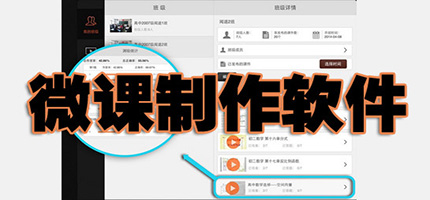
- 制作微课的常用软件
- 对于老师而言,制作微课是必备技能之一。精心制作的微课,可以促进学生高效学习,将一个个重点或疑难问题、一个知识点、或一种学习方法精炼的传授给学生。3322软件站为大家整理了一些制作微课的常用软件,包括希沃白板、Adobe Premiere Pro、Canva可画、剪映、focusky、Camtasia、万彩动画大师、闻道微课等微课制作工具。这些软件可以帮助您轻松制作出各种精彩的微课内容,欢迎有需要要的您下载支持
-

闻道微课电脑版 v4.0.1.6 教育管理 / 107.32M
-
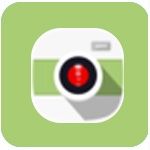
泛东微课帮 v7.0.1.0官方版 教育管理 / 18.31M
-

蛙蛙微课 v1.4.2官方版 电脑学习 / 72.12M
-

-

优芽互动电影 v2.0.7官方版 视频处理 / 139.09M
-
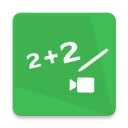
汗微微课宝app v4.75.20安卓版 教育学习 / 92.49M
同类软件
网友评论
共0条评论类似软件
-
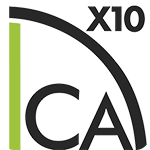
-

AutoCAD 2026 Mac中文版 v25.1.60.211 平面设计 / 2.21G
-

图标素材管理工具(iconjar)苹果电脑版 v2.6.2官方版 图像处理 / 7.36M
-
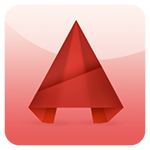
AutoCAD 2015 for Mac版 平面设计 / 821.24M
-

RawTherapee for Mac中文版 v5.10中文版 图像处理 / 141.13M
精彩推荐
换一换本类更新
-

Kaleidoscope For Mac(文件对比工具) v6.0.1官方版 图像处理 / 42.11M
查看 -

FBX Review mac版 v1.5.4官方版 图像处理 / 19.7M
查看 -

PhotoLine 25 for Mac官方版 v25.00 图像处理 / 53.67M
查看 -

Video to GIF Maker mac版 v1.1.11官方版 图像处理 / 50.5M
查看



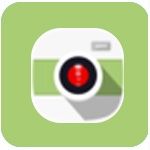



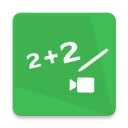





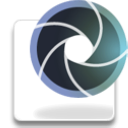


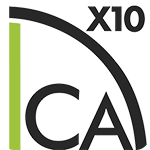


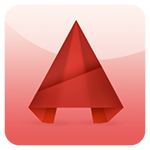






















 赣公网安备 36010602000087号
赣公网安备 36010602000087号